Quando o Google anunciou que está renovando a IU do Gmail e trazendo uma tonelada de novos recursos, fiquei animado. Bem, eu estava especialmente animado com o novo modo offline nativo do Gmail, que agora finalmente está aqui. O novo modo off-line do Gmail permite que os usuários usem o Gmail sem qualquer conexão com a internet. Depois de ativar o modo off-line, você pode abrir o navegador Chrome e verificar e ler seus e-mails e mensagens sem qualquer conexão com a internet. Você pode até responder a e-mails que serão armazenados na pasta Caixa de saída do Gmail e enviados assim que você conectar seu dispositivo à internet. Neste artigo, vamos mostrar como você pode habilitar o novo modo off-line no Gmail para aproveitar todos estes recursos:
Ative o novo modo off-line no Gmail
Observação: Este recurso funciona para contas GSuite e Gmail.com, mas só funciona se você estiver usando o navegador Google Chrome.
Ativar o novo modo off-line no Gmail é muito fácil. Basta seguir as etapas e você estará pronto em minutos:
- Primeiro, certifique-se de que está usando o nova versão do Gmail. Se não estiver, aqui está como você pode mudar para o novo Gmail.
2. Depois de fazer isso, primeiro clique no ícone de engrenagem de configurações e, em seguida, clique em “Configurações”.
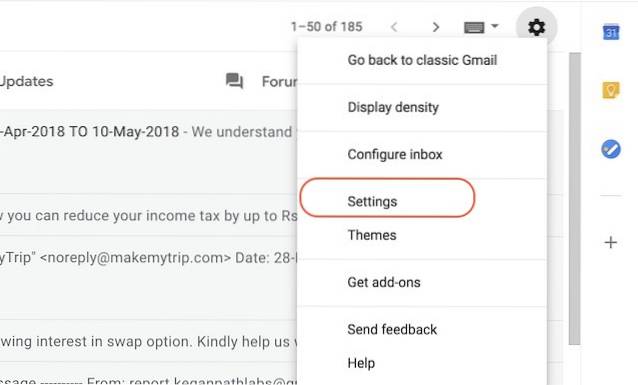
2. aqui, você encontrará uma nova seção offline. Clique nisso.
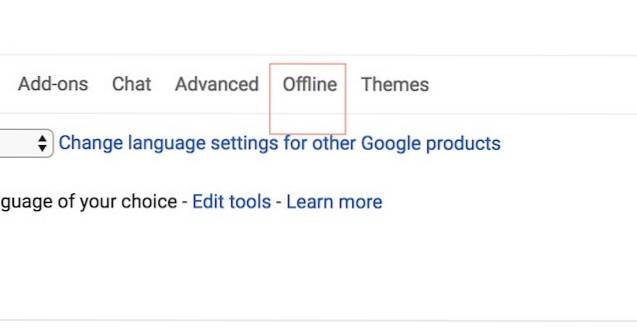
4. Agora, apenas habilite o modo off-line clicando na caixa de seleção.
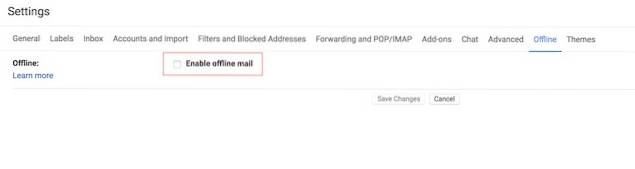
5. Assim que você clicar na caixa de seleção, serão apresentadas algumas opções. O primeiro é o “Configurações de sincronização”, onde você pode selecionar o número de dias durante os quais deseja salvar seus e-mails off-line. Você tem três opções, que são 7,30 e 90 dias. Também existe uma opção para salvar anexos, que é ativada por padrão. Se você não tiver um problema de armazenamento em seu laptop, sugiro que mantenha a duração para os últimos 90 dias e mantenha as configurações de “Baixar anexo” ativadas.

6. Em seguida, você deve escolher se deseja ou não manter seus dados off-line ao sair de sua conta do Google. Se você selecionar a segunda opção, o Google terá que sincronizar novamente todos os seus e-mails sempre que você fizer login. Portanto, se você tiver um laptop pessoal ao qual ninguém mais tenha acesso, Eu sugiro que você escolha a primeira opção, pois irá economizar tempo e dados.
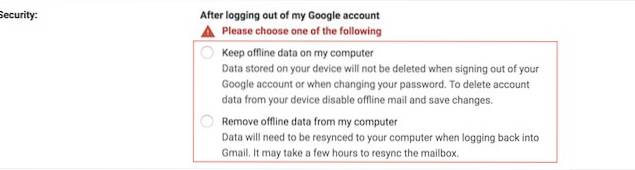
7. Por último, depois de definir suas preferências, basta clicar no botão “Salvar alterações” para ativar o modo off-line para o seu Gmail.
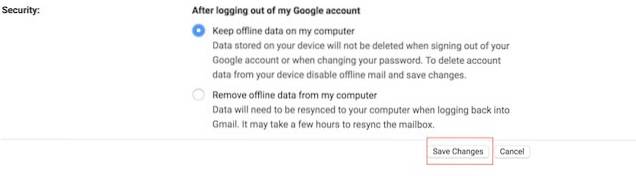
8. Uma vez feito isso, todos os seus e-mails e anexos serão baixados e você poderá acessá-los offline.
CONSULTE TAMBÉM: Como consertar o Nova Launcher no Android P Beta
Use o novo modo off-line do Gmail
O novo Modo Offline para Gmail é ótimo para quem tem que lidar com uma tonelada de e-mails diariamente e precisa da capacidade de lidar com eles quando e onde quiser. Eu, pessoalmente, adoro esse novo recurso, pois ele me permite lidar com meus e-mails enquanto estou em trânsito. Deixe-nos saber sua opinião sobre este recurso escrevendo na seção de comentários abaixo.
 Gadgetshowto
Gadgetshowto



